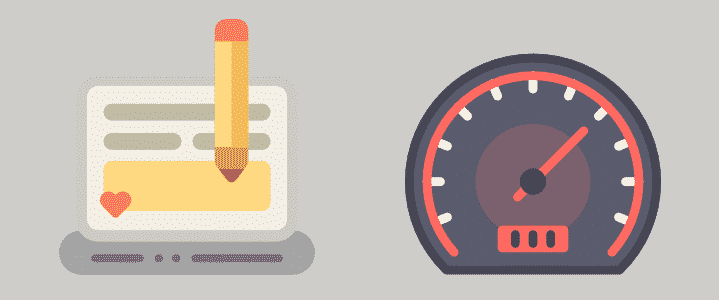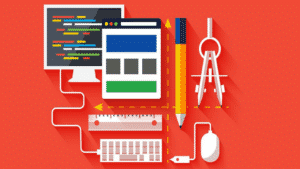Accélérer WordPress: 26 conseils pour votre site (Guide 2018)
Facebook
Twitter
LinkedIn
Pinterest
Tumblr
WhatsApp
Écrit par Lbaze Aymane
Il y a quelques semaines, je cherchais des ressources de vitesse / performance WordPress et j’ai fini par lire l’article de Gregory Ciotti sur les 15 façons d’accélérer WordPress. Après l’avoir lu, je me demandais – et si je faisais une étude de cas sur l’accélération de mon propre site (web-maniac.com) qui est également construit sur WordPress?
Longue histoire courte, je l’ai fait.
Mais avant cela, j’ai fait encore plus de recherches et j’ai trouvé 26 façons d’accélérer votre site / blog WordPress. Ils sont tous listés ci-dessous.
Pour rendre cette étude de cas plus précise, j’ai également mentionné quels réglages j’ai utilisés et lesquels je n’ai pas fait.
Après avoir implémenté certaines choses dans ce post, j’ai réussi à réduire la vitesse de chargement de ma page d’accueil de 4,23 secondes à 1,33 secondes (sans changer d’hôte)!
Pour info, je ne bluffe pas ici. J’ai surtout demandé à l’un de mes développeurs web de suivre les étapes listées dans ce post.
Si vous le souhaitez, vérifiez également la vitesse de votre propre site via l’outil PingDom, allez simplement ici: tools.pingdom.com/fpt/
Je sais maintenant que vous avez probablement envie de moyens pour accélérer votre WordPress, mais d’abord – lisez ceci:
Pourquoi la vitesse de chargement de la page importe-t-elle?
Il semble que ma page d’accueil se charge seulement trois secondes plus vite qu’avant, mais voici la vérité laide. Saviez-vous que …
un deuxième retard dans le temps de chargement de votre site peut entraîner une perte de 7% des conversions?
… Et une perte de 11% dans les pages vues?
… Et une perte de 16% de la satisfaction du client? Dois-je continuer?
Je ne plaisante pas ici, au fait. Les résultats de recherche réels confirment ces chiffres minables.
Qu’est-ce que cela signifie en anglais, c’est que vous devez faire très attention à ne pas tuer les résultats de votre site avec quelque chose d’aussi banal que les temps de chargement.
Tout simplement, si votre site ne parvient pas à charger assez rapidement, les visiteurs reviendront à la concurrence presque immédiatement.
Et ils ne reviendront probablement jamais. De plus, les moteurs de recherche comme Google ont également confirmé qu’ils prennent la vitesse de chargement de la page comme facteur de classement.
Prêt à accélérer votre site WordPress?
25 façons d’accélérer votre WordPress
1. Choisissez le bon hébergeur
C’est n ° 1 sur la liste non sans raison. Avoir votre site Web hébergé avec la bonne entreprise est le facteur le plus important contribuant à la vitesse globale de votre site.
Les sociétés d’hébergement sont fondamentalement comme les constructeurs automobiles – ils offrent tous une vitesse et une performance différentes. Par exemple, une étude de cas réalisée chez DB a révélé que la différence dans la société d’hébergement à elle seule peut expliquer même une variation de 56% de vos temps de réponse / chargement.
Alors, voici ce que vous devez faire pour rester du côté de la lumière:
– choisir une société d’hébergement avec une bonne réputation,
– choisissez un serveur proche de l’emplacement géographique de votre public cible.
Quand il s’agit d’anciens, je ne suis pas le gars pour vous dire quel hôte choisir. Faites votre propre diligence et si votre site reçoit plus de 30k visites mensuelles, il est probablement temps de passer à Dedicated ou VPS. Je choisirais HostGator ou Siteground.
Une autre chose est l’emplacement du serveur. Si possible, choisissez l’emplacement du serveur le plus proche de votre public cible. Le raisonnement est assez simple: plus le serveur est proche, plus votre site Web peut être livré rapidement.
MON ÉTUDE DE CAS: Je n’ai pas changé mon hôte – sinon mon test aurait été trop imprécis.
2. Gardez votre WordPress à jour
Les mises à jour de WordPress sont publiées assez souvent. Les nouvelles versions majeures sortent tous les 152 jours en moyenne, mais de plus petites mises à jour apparaissent beaucoup plus souvent (environ tous les 50 jours si je me souviens bien).
En bref, il est crucial que vous mettiez à jour dès qu’une nouvelle version sortira.
Chaque nouvelle mise à jour apporte de nouvelles améliorations et de nouvelles optimisations, rendant ainsi votre site plus rapide (et plus sûr, aussi).
MON ÉTUDE DE CAS: J’essaie toujours de garder ma mise à jour de WordPress, donc heureusement je n’ai pas eu besoin de faire la mise à jour.
3. Gardez vos plugins à jour
La même chose vaut pour vos plugins. Chaque nouvelle mise à jour de plugin apporte de nouvelles améliorations, sans parler des corrections de sécurité.
Donc, encore une fois, quand vous voyez une notification de mise à jour du plugin, agissez dessus.
MON ÉTUDE DE CAS: J’avais 3 plugins sur 15 obsolètes, donc je les ai mis à jour.
4. Retirez les plugins dont vous n’avez pas besoin
Une fois que vous avez terminé la mise à jour des plugins, c’est une bonne idée de reconsidérer même certains d’entre eux en premier lieu.
Regardons les choses en face, tous les plugins ne sont pas une nécessité absolue. Vous pouvez probablement faire sans une grande partie d’entre eux.
Besoin d’une raison de le faire? Comme il se trouve, les plugins contribuent souvent à plus de 86% de votre temps de chargement total. Au moins, c’est ce qui s’est passé sur l’un de mes sites
MON ÉTUDE DE CAS: J’ai retiré 4 plugins qui étaient inactifs.
5. Effectuez régulièrement des analyses de performances du plug-in
Bon, avec quelques plugins inutiles, parlons maintenant de plugins peu performants.
Sous le capot, les plugins sont essentiellement de petits logiciels. Et il se trouve que tous les plugins ne sont pas construits avec du code optimisé et bien structuré. Certains d’entre eux sont simplement pauvres.
Vous pouvez mesurer la performance de vos plugins avec un autre plugin – appelé P3.
La chose à faire est de scanner votre site régulièrement. Si n’importe quel plugin commence à agir de travers, trouvez une alternative plus rapide sur WordPress.org (il y a toujours quelque chose).
MON ÉTUDE DE CAS: J’ai couru le scan et remarqué que le plugin nommé BackWPup était vraiment lourd. Ainsi je l’ai enlevé.
6. Optimisez vos images
Saviez-vous que la majeure partie de la bande passante de votre site Web est consommée par des images?
Par exemple, les 13 chapitres originaux de The Art of War, lorsqu’ils sont enregistrés en tant que version texte, occupent seulement 63 Ko d’espace disque. Encore une fois, c’est tout l’art de la guerre.
Vous savez quoi d’autre prend 63KB?
Il y a 3 choses que vous pouvez faire avec vos images
Vous pouvez installer un plugin nommé Imsanity
Vous pouvez redimensionner vos images qui sont trop grandes en utilisant ce site cool – bulkresizephotos.com
Optimizilla – Cela peut réduire la taille de vos images de plus de 70%.
MON ÉTUDE DE CAS: Puisque ma page d’accueil est destinée aux personnes qui apprennent à créer un blog, je n’ai pas pu résister avec moins de 20 images pour décrire l’ensemble du processus.
Malheureusement, cela a fait la taille de ma page d’accueil à 7,2 Mo! Mais après avoir suivi les 3 étapes ci-dessus, j’ai réussi à obtenir environ 2,5 Mo – loin d’être parfait, mais presque 3 fois plus léger qu’avant.
7. Minimisez la conception de votre page d’accueil
Le minimalisme est le nouveau noir.
Surtout quand il s’agit de pages d’accueil sur les sites WordPress.
Voici le raisonnement:
Fondamentalement, plus vous avez d’éléments sur votre page d’accueil, plus il faudra de temps pour les charger. Et en fin de compte, vous n’avez vraiment pas besoin de beaucoup sur votre page d’accueil de toute façon. Certains des sites les plus réussis sur le web ont des pages d’accueil très simples.
Pourquoi? Moins est plus. Moins est plus compréhensible. Moins est plus facile à saisir.
MON ÉTUDE DE CAS: Je n’ai pas minimisé ma page d’accueil. Bien qu’une image puisse dire 1000 mots, je ne peux pas garder mon guide de blog aussi court.
Plugins WordPress qui amélioreront vos performances
Je ne suis pas un grand fan des plugins car à mon avis ils sont vulnérables et ralentissent souvent votre blog, mais certains d’entre eux peuvent vraiment faire des merveilles en termes de rapidité et de performance.
8. Imsanity plugin
Imsanity redimensionne automatiquement les énormes téléchargements d’images. Les contributeurs téléchargent-ils d’énormes photos? Fatigué de la mise à l’échelle manuelle? Imsanity à la rescousse!
Pour obtenir la largeur maximale du contenu:
Inspectez votre site Web (clic droit, puis « Inspecter élément » – j’utilise chrome), puis trouvez le contenu de votre site et passez la souris dessus, vous verrez la largeur.
Ensuite, faites une image de redimensionnement en bloc sur les paramètres Imsanity.
MON ÉTUDE DE CAS: Comme mentionné précédemment, j’ai utilisé ce plugin.
9. Utilisez un plugin de mise en cache
Le caching est un concept compliqué et assez ennuyeux. Mais en un mot, cela accélère votre site en stockant la dernière version connue du site, puis en le livrant aux visiteurs, au lieu de forcer WordPress à en générer un nouveau à la volée … plus ou moins.
Fondamentalement, la seule chose que l’un d’entre nous a besoin de savoir sur la mise en cache, c’est que cela fonctionne, et que c’est assez impressionnant, pour être honnête.
Par exemple, dans une étude de cas sur yuiblog.com, nous pouvons voir que l’introduction de la mise en cache côté navigateur peut réduire les temps de chargement de 2,4 secondes à 0,9 secondes.
Vous voulez des résultats comme ça? Utilisez l’un de ces plugins (mais jamais les deux en même temps):
W3 Total Cache
WP Super Cache
MON ÉTUDE DE CAS: Je n’ai pas utilisé de plugin de mise en cache car j’ai la chance d’avoir une mise en cache à l’échelle du serveur activée. Cependant, ce plugin peut vraiment accélérer votre blog. Surtout quand vous utilisez un compte d’hébergement partagé. Assurez-vous de vérifier le tutoriel manuel, car il est vraiment facile de tout gâcher.
10. Optimisez votre base de données
N’ayez pas peur, cela n’implique aucun travail de codage. L’optimisation de votre base de données est une chose assez simple, et elle peut avoir un impact important sur la vitesse de votre site.
Tout simplement, au fil du temps, la base de données que WordPress utilise pour exécuter votre site Web sera encombrée et désordonnée. Donc, de temps en temps, vous devriez utiliser un plugin comme WP-Optimize pour le nettoyer automatiquement.
MON ÉTUDE DE CAS: Je n’ai pas optimisé ma base de données puisque mon site est relativement petit. J’ai seulement 30-40 pages de contenu sur web-maniac.com.
11. Utilisez WordFence pour surveiller votre site
Wordfence est un joli plugin qui vous aide à mettre en place une sécurité de base et à maintenir votre site en bonne santé. Il effectue une série d’analyses et surveille ce qui se passe sur votre site, vous avertissant au cas où il y aurait quelque chose de louche.
Parfois, votre site ralentit à cause de logiciels malveillants ou d’autres choses désagréables. Wordfence vous sauve de ceux-ci.
MON ÉTUDE DE CAS: Je n’utilise pas WordFence, mais j’ai seulement entendu de bonnes choses à ce sujet. Si vous êtes un peu paranoïaque, n’hésitez pas à installer ce plugin.
12. « Charge paresseuse » images
Coller avec le sujet des images pour une minute; Une autre chose que vous pouvez faire est de les « charger paresseux ». L’idée derrière ceci est de montrer des images seulement quand le visiteur fait défiler la page pour les voir réellement. Avec une solution de chargement paresseux, les images ne sont pas chargées jusqu’au moment même.
Le meilleur plugin pour y arriver s’appelle BJ Lazy Load. Encore une fois, très facile à utiliser.
MON ÉTUDE DE CAS: Au départ, je l’ai installé, mais j’ai réalisé que ce n’était pas très convivial. Voici la chose: Lorsque le visiteur fait défiler votre site et que l’image apparaît, elle sera chargée (pas avant), mais quand elle est chargée, le contenu sera poussé vers le haut – ce qui force le visiteur à faire un défilement supplémentaire.
13. Déplacez tous les scripts vers le pied de page
JavaScript est cette technologie cool qui vous permet d’avoir des fonctionnalités intéressantes sur votre site, mais elle a aussi son prix. Principalement, cela peut ralentir les choses.
Donc, une solution facile que vous pouvez faire est de déplacer tous les fichiers JavaScript vers le pied de page, plutôt que de les avoir dans l’en-tête (généralement la configuration par défaut). Faites ceci avec un plugin comme Scripts To Footer.
MON ÉTUDE DE CAS: Mon site n’a pas beaucoup de JavaScript, donc je n’ai pas ressenti le besoin de ce plugin.
14. Régénérer les vignettes
C’est quelque chose qui vaut la peine d’être fait chaque fois que vous changez votre thème pour un nouveau. La plupart des thèmes utilisent des tailles de vignettes différentes. Si vos anciennes vignettes – pour les images téléchargées dans le passé – ne sont pas optimisées, elles prendront plus de bande passante.
Vous pouvez corriger cela avec un plugin appelé Regenerate Thumbnails.
MON ÉTUDE DE CAS: J’ai installé et activé Regenrate Thumbnails. Vous pouvez également supprimer les vignettes que vous n’utilisez pas.
15. Réduisez vos fichiers JavaScript et CSS
Votre site WordPress est une créature assez complexe. Il consiste en une série de fichiers et de lignes de données. Une façon de le faire fonctionner plus rapidement est de minimiser le nombre de ces fichiers, minimisant ainsi le nombre de demandes que les navigateurs de vos visiteurs doivent faire pour aller chercher le site.
La méthode est appelée minification. Vous pouvez l’intégrer soit (a) en suivant les directives de Google à la main (beaucoup de travail), soit (b) en utilisant un plugin comme Autoptimize (facile).
MON ÉTUDE DE CAS: Puisque je ne suis pas un gourou de WordPress – j’ai juste demandé à mon développeur Web de le faire.
Corrections techniques
16. Utiliser un réseau de diffusion de contenu (CDN)
Un CDN est destiné à prendre tous les fichiers multimédias statiques que vous avez sur votre site (généralement des images et autres téléchargements) et les distribuer sur un réseau de serveurs pour une livraison plus rapide à votre auditoire.
En connectant votre site à un CDN, vous pouvez même réduire de 55% la consommation de bande passante.
Utilisez une clé CDN pour des résultats maximum (ils sont une excellente alternative pour Max CDN).
MON ÉTUDE DE CAS: J’utilise déjà CDN pour accélérer mon site. Il a été désactivé lorsque j’ai effectué le test de vitesse. Pour les utilisateurs de WordPress moyens – ce n’est pas essentiel. Mais si vous utilisez un site comme Mashable ou HuffingtonPost – c’est probablement un must-have.
17. Activer la compression gzip
Une autre chose que vous pouvez faire pour accélérer votre site est de mettre en place ce qu’on appelle la compression gzip. C’est un processus assez technique, mais il a été bien documenté sur le Web, vous devriez donc être en mesure de passer à travers en suivant les étapes.
En bref, la compression gzip consiste à réduire la taille des fichiers de votre site Web afin qu’ils puissent être livrés plus rapidement à vos visiteurs.
MON ÉTUDE DE CAS: Je ne l’ai pas activée.
18. Désactiver le référencement
Hotlinking est ce que nous appelons une situation lorsqu’un autre webmaster tente d’afficher une image sur leur site Web en le reliant directement à partir de votre site Web. Cela met une charge supplémentaire sur votre serveur.
Vous pouvez désactiver complètement le référencement.
MON ÉTUDE DE CAS: Bien que cela puisse accélérer votre site WordPress / blog – je sentais que l’avantage que je peux obtenir de hotlinking ne surpasse pas le problème de vitesse.
19. Retirez les curseurs de votre conception
Les curseurs peuvent sembler cool, mais ils ne sont pas un ajout précieux à votre site sur tant de niveaux.
Tout d’abord, ils ne fonctionnent pas comme un outil de conversion / design / business.
En outre, ils ont tendance à prendre beaucoup de temps à charger.
La solution la plus simple consiste à supprimer tous les curseurs que vous avez sur votre site et à les remplacer par des images statiques ou quelque chose d’entièrement différent, comme un formulaire d’inscription.
MON ÉTUDE DE CAS: Je déteste absolument les curseurs, donc je n’ai pas eu besoin de les enlever.
Corrections facultatifs
20. Connectez votre site à CloudFlare
CloudFlare est magique. Au moins pour moi. Je veux dire, j’ai du mal à comprendre comment quelque chose d’aussi simple à mettre en place que CloudFlare peut avoir un tel impact sur les performances de votre site.
Les personnes signalent des résultats supérieurs à -44%, même si leur temps de chargement de la page est réduit.
En une phrase, CloudFlare est une solution intégrée de CDN, d’optimisation, de sécurité et d’analyse. Il filtre le trafic généré par votre site Web et veille à ce que les visiteurs obtiennent une expérience plus rapide, tout en évitant les attaques. La configuration dure environ cinq minutes et n’importe qui peut le faire (il y a un plan gratuit disponible).
MON ÉTUDE DE CAS: C’est quelque chose que je prévois d’essayer bientôt, mais en ce moment – je pense juste que cela pourrait être une exagération pour un si petit site comme web-maniac.com
21. Envisager de passer à un thème plus rapide
Ce n’est pas toujours possible, surtout si vous utilisez un design personnalisé, mais vous devriez au moins le considérer.
Certains thèmes WordPress sont beaucoup plus lents que d’autres en raison de divers facteurs. Habituellement, la surabondance de fonctionnalités est à blâmer (plus il y a de fonctionnalités, plus le thème est lent).
Donc, l’astuce consiste à utiliser un thème qui a toutes les fonctionnalités dont vous avez absolument besoin, et rien que vous n’avez pas. Vous pouvez trouver des thèmes gratuits de qualité dans le répertoire officiel, ainsi que d’autres répertoires.
MON ÉTUDE DE CAS: J’ai un thème WordPress personnalisé construit sur Genesis (qui a un code assez propre), donc je n’ai pas changé mon hôte. Mais croyez-moi, il y a des tonnes de thèmes GRATUITS qui sont anormalement rapides.
22. Désactivez les pingbacks et les rétroliens
Pingbacks et trackbacks sont une fonctionnalité assez confuse dans WordPress. Vous pouvez lire à leur sujet sur les pages officielles, mais, fondamentalement, c’est le moyen de communication de WordPress entre les autres sites WordPress. L’inconvénient est que, ces jours-ci, pingbacks et trackbacks sont principalement utilisés pour le spam.
Les désactiver complètement est une solution rapide qui peut accélérer votre site, car le logiciel WordPress n’a plus à les gérer.
Pour ce faire, allez dans votre wp-admin: Paramètres / Discussion, et désélectionnez l’option « Autoriser les notifications de liens d’autres blogs (pingbacks et rétroliens) sur les nouveaux articles ».
MON ÉTUDE DE CAS: Je les ai désactivés. Pourquoi? Il n’y a pas beaucoup d’avantages que vous pouvez obtenir d’eux, sauf le spam.
23. Utiliser les sprites CSS
Normalement, votre CSS est arrangé d’une manière qui récupère un certain nombre d’images individuelles et les sert ensuite dans différentes parties de la conception de votre site.
Une solution plus optimisée, cependant, est d’avoir une grande image, dans laquelle toutes les images précédentes sont disposées côte à côte. Ceci est un sprite CSS. Voici quelques informations supplémentaires sur cette méthode.
24. Désactiver les révisions de votre message
Révisions post sont une grande fonctionnalité dans WordPress … pour certaines personnes. Pour d’autres, c’est une chose totalement inutile.
En soi, les révisions vous permettent de revenir à n’importe quelle version précédente d’un message donné. Cela vous donne une possibilité de le restaurer au cas où vous avez effacé par erreur quelque chose que vous n’aviez pas l’intention d’effacer.
Cependant, si vous restez toujours avec la dernière version de votre contenu et que vous ne revenez à rien, les révisions ne vous seront pas très utiles.
Si c’est le cas, envisagez de les désactiver complètement. Cela peut être fait en éditant le fichier wp-config.php principal de votre installation WordPress. Ajoutez cette ligne quelque part en bas:
define (‘WP_POST_REVISIONS’, false);
MON ÉTUDE DE CAS: Certains de mes messages avaient plus de 200 révisions. Je les ai limités à 10 révisions.
25. Supprimer les images Gravatar
Gravatar est la manière par défaut de gérer les avatars de commentaires dans WordPress. Une fonctionnalité très intéressante en soi, mais elle peut avoir un impact sur la vitesse de votre site si vos posts reçoivent beaucoup de commentaires.
Ceci est simplement dû au fait que votre site doit afficher des dizaines d’images d’avatars. Vous pouvez réduire cette charge en désactivant complètement ces images Gravatar.
Gérer c’est votre wp-admin: Allez dans Paramètres / Discussion, et désélectionnez la case « Afficher les Avatars ».
MON ÉTUDE DE CAS: Je pense que les gens sont plus désireux de commenter quand leur visage est montré. Ainsi, je n’ai pas supprimé les images Gravatar.
26. Supprimer les commentaires de spam
Les sites qui obtiennent des tonnes de trafic ont tendance à recevoir des tonnes de commentaires de spam. Les commentaires de spam prennent tous un espace non pertinent. J’essaie de les bloquer avec le plugin nommé CleanTalk, mais une partie du commentaire de spam passe à travers.
MON ÉTUDE DE CAS: J’avais 4 500 commentaires de spams en attente d’être retirés – je les ai jetés dans les toilettes.
27.?
Ai-je oublié une optimisation de vitesse importante? N’hésitez pas à partager et partager votre commentaire ci-dessous. Heck, je pourrais même le tester et vous créditer pour le conseil génial 🙂
Facebook
Twitter
LinkedIn
Pinterest
Tumblr
WhatsApp
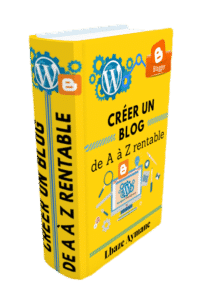
Obtenez gratuitement notre eBook sur la création d'un blog rentable de A à Z
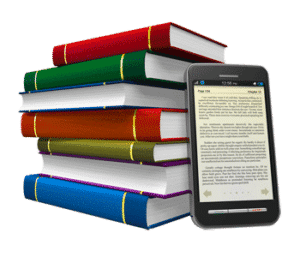
Obtenez nos meilleurs eBooks de qualité et efficacité, avec plus de 200 pages pour vous former sur la réussite du Web (Webmarketing, Blogging, SEO, Réseaux sociaux...)

Découvrez nos formations en ligne qui ont pour but de vous aider à avoir du succès sur le Web

Nos supers espaces membres à ne pas rater, vous aurez des gros avantages par rapport à tous les nouveaux visiteurs et vous pouvez profiter du site pour pouvoir apprendre, gagner de l'argent facilement grâce à nos programmes d'affiliation, vous bénéficierez d'offres exclusives, d'eBooks gratuits au choix, de formations en ligne gratuite, de réductions, de meilleures commissions et pleins d'autres avantages.
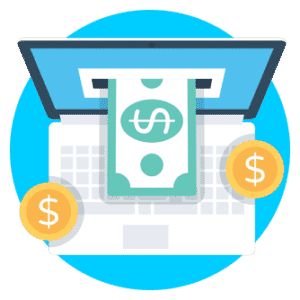
Rejoignez notre programme d'affiliation pour promouvoir nos produits d'informations pour gagner de grosses commissions et beaucoup d'argent.
Participez à nos jeux concours pour pouvoir gagner de superbes récompenses, cadeaux...

Vous êtes nouveau dans le site, voici des guides gratuits et une présentation du site au complet.
Récompenses :

Classement des gains >
Cadeaux >
Jeux concours >
Tirages au sort >
Nos certifications >
Menu
Accueil >
À propos >
Formation >
Blog >
Ressources >
Contact >
Espace membre >
Affiliation >
FAQ >
Abonnez-vous à notre Newsletter pour obtenir 2 eBooks gratuits et être informé des nouveautés, de nouvelles offres, des soldes...
Nous suivre :
Copyright 2018 © Webmaniac